Obwohl Apple das iPhone ständig verbessert und neue Funktionen für iOS einführt, entscheiden sich viele für ein Upgrade auf Android-Handys, zum Teil, weil sie die gleichen fortschrittlichen Technologien mit geringeren Kosten nutzen können. Andererseits hat ein Teil der Smartphone-Benutzer sowohl ein iPhone als auch ein Android-Gerät, um weitere Vorteile zu nutzen.
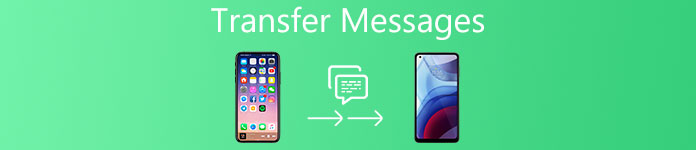
Das Problem ist jedoch, dass Sie aufgrund unterschiedlicher Betriebssystemeinstellungen keine Inhalte zwischen iPhone und Android übertragen können. Deshalb werden wir es Ihnen zeigen So übertragen Sie Nachrichten vom iPhone auf Android In diesem Lernprogramm können Sie verschiedene Daten von Android zu iPhone einfach und schnell synchronisieren.
- Teil 1: Übertragen von SMS von Android auf das iPhone mithilfe von Move to iOS
- Teil 2: Übertragen von SMS vom iPhone an Android per SMS-Sicherung und Wiederherstellung
- Teil 3: Der beste Weg, um Daten vom iPhone auf Android zu übertragen
Teil 1: Übertragen Sie SMS von Android auf das iPhone per Move to iOS
Apple hat den Multi-Device-Trend aufgegriffen und eine Anwendung zur Übertragung von Android auf das iPhone herausgebracht Bewegen Sie auf iOS. Wie der Name schon sagt, kann diese Anwendung SMS von Android auf das iPhone übertragen. Neben Nachrichten unterstützt die Move to iOS-App auch Kontakte, Fotos, Videos und andere Datentypen.
Schritt 1: Verbinden Sie sowohl das iPhone als auch das Android-Gerät mit demselben Wi-Fi-Netzwerk. Entsperren Sie Ihr Android-Gerät, gehen Sie zum Google Play Store, suchen Sie und laden Sie die App "Move to iOS" kostenlos herunter.
Die App Move to iOS ist mit der Android-Version 4.0 oder höher kompatibel. Zu den unterstützten iOS-Geräten gehören iPhone 5 oder höher, die Generation iPad 4th / Mini 2nd und die Generation iPod Touch 6th mit iOS 9 und höher.
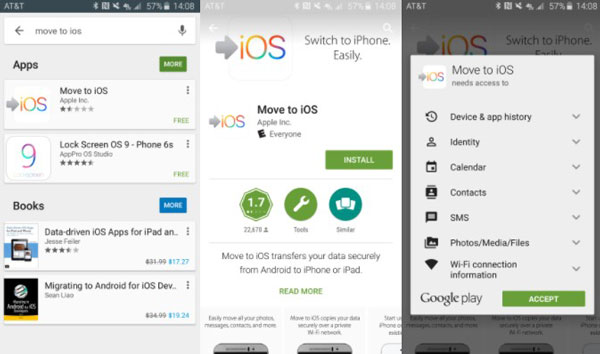
Schritt 2: Richten Sie Ihr neues iPhone ein, bis der Bildschirm "Apps & Daten" angezeigt wird. Wählen Sie die Option "Daten von Android verschieben". Tippen Sie anschließend auf dem Bildschirm auf "Weiter", um den Bestätigungscode anzuzeigen.
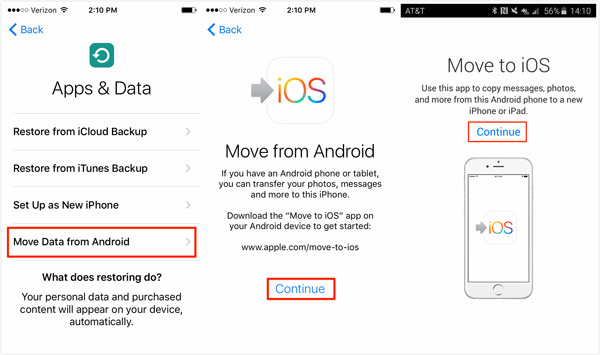
Schritt 3: Wenden Sie sich an Ihr Android-Gerät und öffnen Sie die App Auf iOS verschieben. Tippen Sie auf der Startoberfläche auf "Weiter" und stimmen Sie den Nutzungsbedingungen zu. Geben Sie nun den 12-stelligen Code, der auf dem iPhone-Bildschirm angezeigt wird, in Ihr Android-Gerät ein.

Schritt 4: Nach Eingabe des Codes stellen die beiden Geräte eine Verbindung über ein Peer-to-Peer-Netzwerk her und Sie werden zum Bildschirm Datentypen weitergeleitet. Stellen Sie sicher, dass Sie Nachrichten und andere Datentypen auswählen, und tippen Sie oben auf dem Bildschirm auf "Weiter", um die Übertragung von SMS von Android auf das iPhone zu starten.
Als von Android auf das iPhone übertragene Anwendung ist Move to iOS praktisch. Es gibt jedoch einige Faktoren, die Sie verstehen müssen. Erstens ist es nur verfügbar, wenn Daten von Android auf ein neues iPhone übertragen werden. Mit anderen Worten, Move to iOS ist nicht dafür konzipiert, Dateien von Android auf iOS im täglichen Gebrauch zu synchronisieren. Darüber hinaus sollten Sie das Verfahren sorgfältig befolgen. Ein Fehler kann dazu führen, dass die Verbindung fehlschlägt.
Sie können auch gerne lesen: Übertragen Sie Daten vom iPhone auf das iPhone.
Teil 2: Übertragen Sie SMS vom iPhone auf Android per SMS-Sicherung und Wiederherstellung
Wenn Sie SMS vom iPhone auf Android übertragen möchten, kann Ihnen die unten stehende Anleitung dabei helfen, sie abzuschließen.
Schritt 1: Verbinden Sie Ihr iPhone über das USB-Kabel mit Ihrem Computer und starten Sie das neueste iTunes. Warten Sie, bis Ihr iPhone erkannt wird, klicken Sie auf die Schaltfläche „Gerät“ in der oberen linken Ecke und gehen Sie zur Registerkarte „Zusammenfassung“.
Schritt 2: Suchen Sie auf der rechten Seite des Fensters "Dieser Computer" im Bereich "Backups" und klicken Sie auf die Schaltfläche "Jetzt sichern", um ein Backup für das gesamte iPhone zu erstellen.

Schritt 3: Suchen Sie nach Abschluss den Sicherungsordner auf Ihrem Computer. Unter Windows ist der Standardpfad /Users/ (Benutzername)/AppData/Roaming/Apple Computer/Mobile Sync/Backup. Auf dem Mac wurde es in / (Benutzer)/Library/Application Support/Mobile Sync/Backup gespeichert.

Schritt 4: Kopieren Sie die Datei mit dem Namen 3d0d7e5fb2ce288813306e4d4636395e047a3d28 über eine SD-Karte oder ein USB-Kabel auf Ihr Android-Gerät. Gehen Sie zum Google Play Store, laden Sie iSMS2droid herunter und installieren Sie es auf Ihrem Gerät. Öffnen Sie die App, tippen Sie auf "iPhone SMS-Datenbank auswählen" und suchen Sie die SMS-Datei. Klicken Sie anschließend im Popup-Dialogfeld auf Alle Textnachrichten, um die iPhone-Nachrichten in das von Android unterstützte Format zu konvertieren.
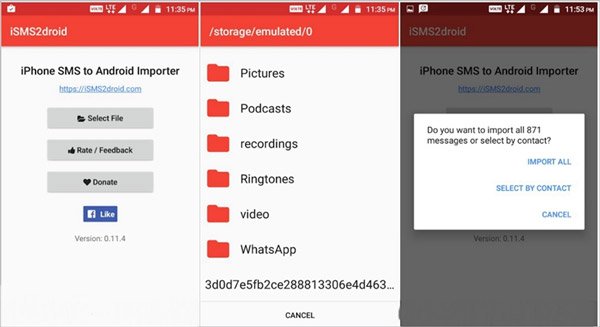
Schritt 5: Installieren Sie SMS Backup & Restore auf Ihrem Android-Handy. Starten Sie die App, tippen Sie auf der Startoberfläche auf "Wiederherstellen" und navigieren Sie zur konvertierten Datei. Klicken Sie auf "OK", um fortzufahren. Wählen Sie als Nächstes "Alle Nachrichten wiederherstellen" und tippen Sie auf "OK", um die Übertragung der SMS vom iPhone auf Android abzuschließen.

Android kann iPhone-Nachrichten nicht direkt lesen. Daher benötigen Sie die iSMS2droid-App, um die iPhone-SMS-Sicherungsdatei in das Android-freundliche Format zu transkodieren. Darüber hinaus kann die SMS Backup & Restore-App die Nachrichten aus der Sicherungsdatei in der Nachrichten-App von Android wiederherstellen.
Nicht verpassen: Übertragen Sie WhatsApp-Nachrichten vom iPhone auf Android.
Teil 3: Der beste Weg, um Daten vom iPhone auf Android zu übertragen
Wie Sie sehen, ist es keine einfache Aufgabe zu lernen, wie Sie Nachrichten vom iPhone auf Android übertragen. Das liegt daran, dass Android und iPhone eine völlig andere Methode zum Kodieren und Dekodieren von Daten verwenden. Gibt es eine Möglichkeit, Daten einfach vom iPhone auf Android zu übertragen? Apeaksoft Phone Transfer ist die Antwort, die Sie suchen. Seine Hauptmerkmale sind:
- Übertragen Sie Daten zwischen Android und iPhone, iPhone und iPhone oder Android und Android mit einem Klick.
- Unterstützt eine breitere Palette von Datentypen wie Kontakte, Fotos, Videos und Musik.
- Transkodieren Sie die Dateien automatisch während der Übertragung.
- Funktioniert auf iPhone 17/16/15/14/13/12/11, iPad Pro/Ari/Mini oder früheren Generationen und allen Android-Geräten von Samsung, HTC, LG usw.
- Verfügbar für Windows-PCs und Mac-Computer.
So übertragen Sie Daten mit einem Klick vom iPhone auf Android
Schritt 1. Verbinden Sie iPhone und Android
Laden Sie die beste Smartphone-Übertragungsanwendung auf Ihren Computer herunter und installieren Sie sie. Verbinden Sie das iPhone und das Android-Gerät über USB-Kabel mit Ihrem Computer.
Schritt 2. Einstellungen vor der Übertragung
Starten Sie die Smartphone-Übertragungsanwendung. Wählen Sie das iPhone in der Dropdown-Liste "Quellgerät" und das Android-Gerät in der "Zielgerät" aus. Wählen Sie die zu übertragenden Dateien aus, indem Sie die entsprechenden Kontrollkästchen wie "Kontakte", "Fotos" und "Medien" aktivieren.
Schritt 3. Übertragen Sie Daten vom iPhone auf Android
Wenn Sie bereit sind, klicken Sie auf der Startoberfläche auf die Schaltfläche "Kopieren starten", um die Datenübertragung vom iPhone auf Android zu starten. Wenn dies erledigt ist, trennen Sie sowohl Ihr iPhone als auch Ihr Android-Gerät von Ihrem Computer.
Fazit
In diesem Lernprogramm haben wir die Methoden zum Übertragen von Nachrichten vom iPhone auf Android oder von Android auf das iPhone gemeinsam genutzt. Wenn Sie auf ein neues Smartphone upgraden oder SMS zwischen iPhone und Android synchronisieren möchten, können Sie unseren obigen Anleitungen folgen. Außerdem empfehlen wir eine professionelle Datenübertragungssoftware zwischen Android und iPhone, Apeaksoft Phone Transfer. Wir hoffen, dass unsere Führer und Vorschläge für Sie hilfreich sind.
Lesen Sie mehr: So synchronisieren Sie Nachrichten vom iPhone auf den Mac.




